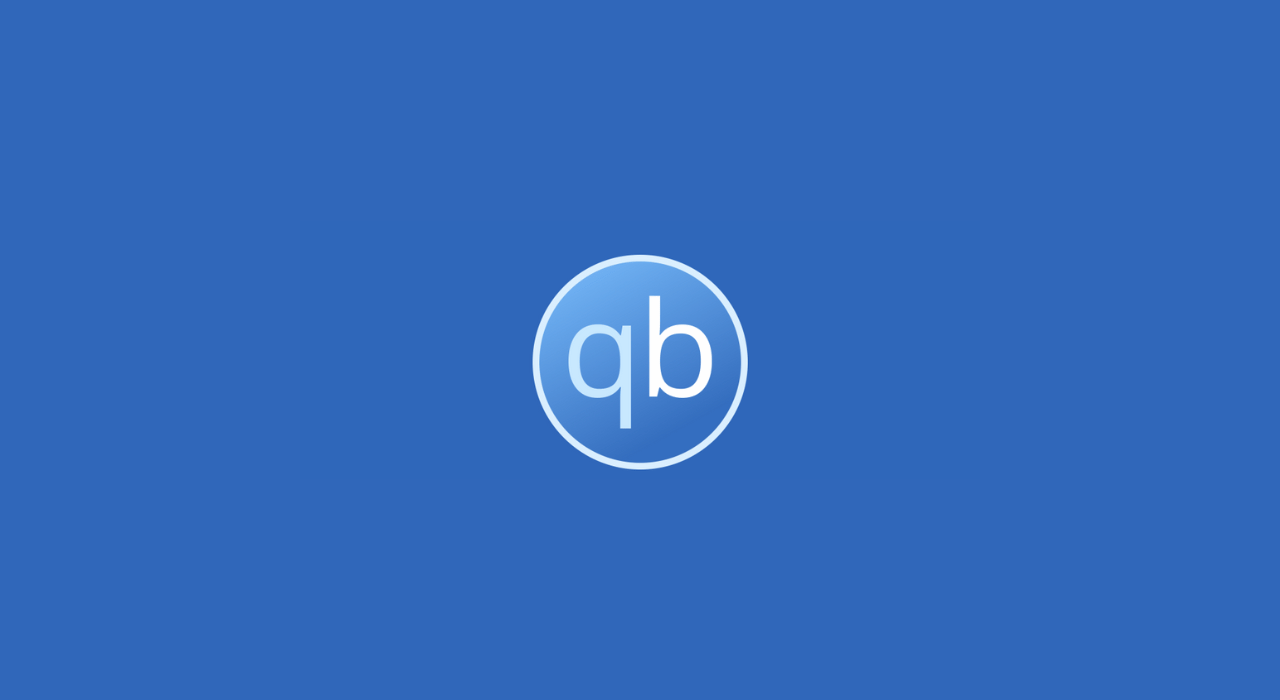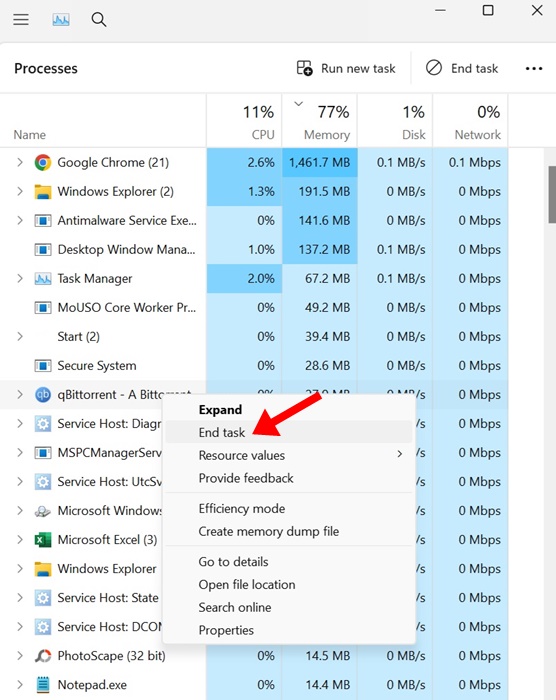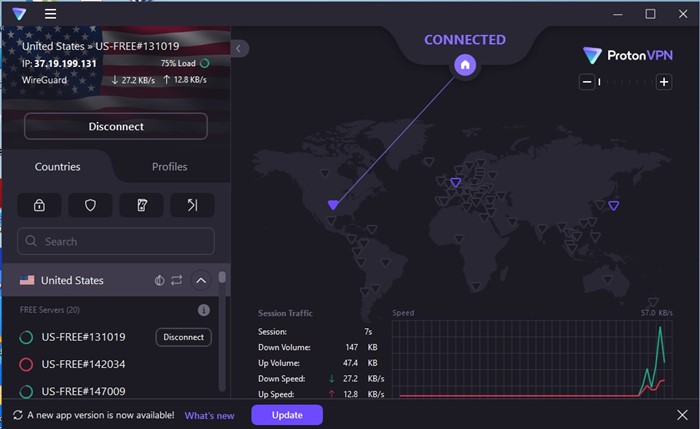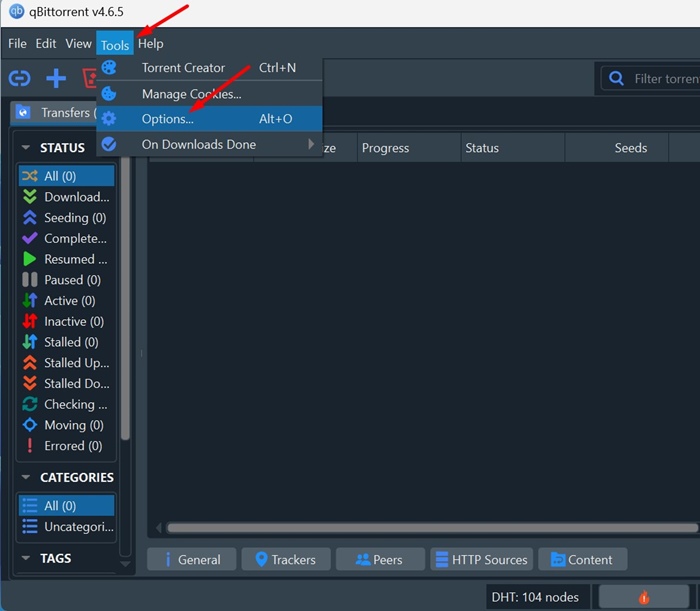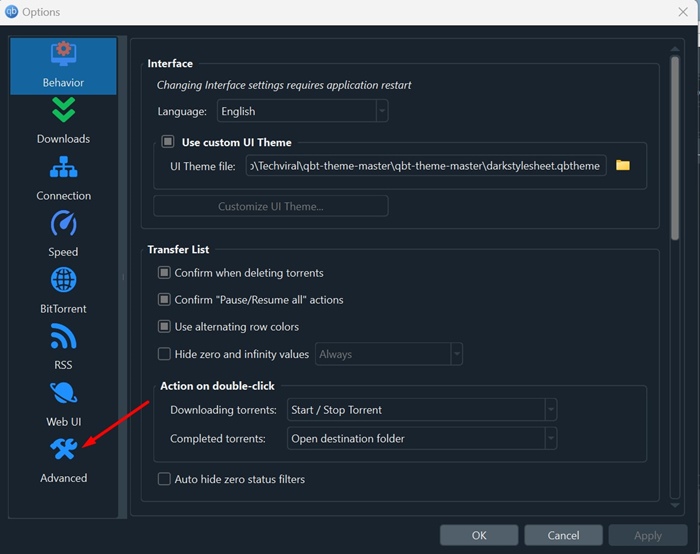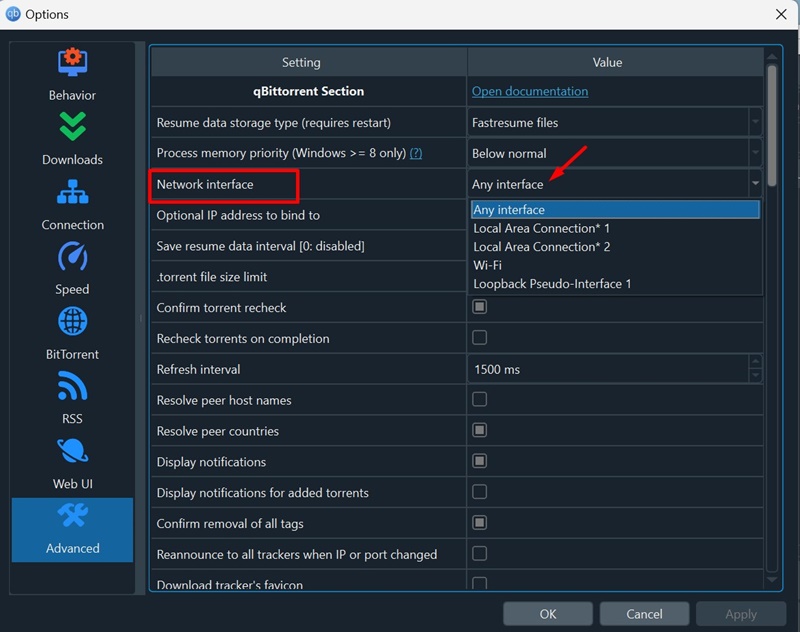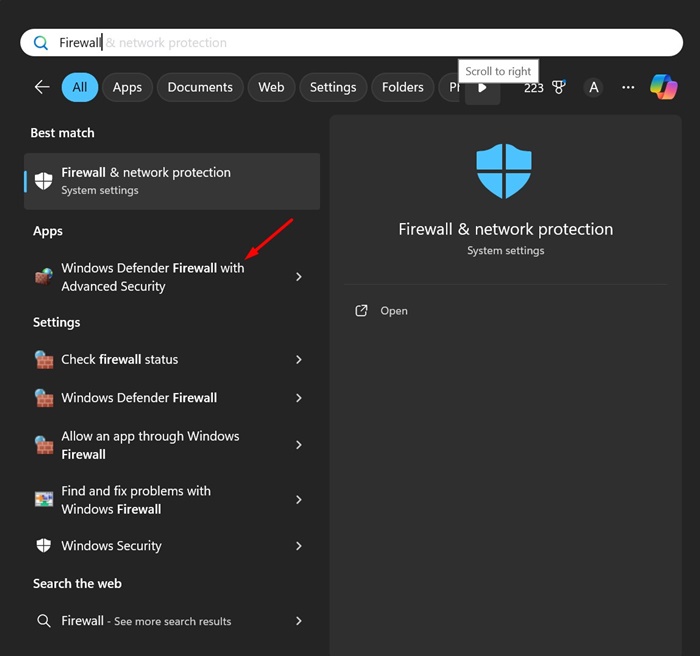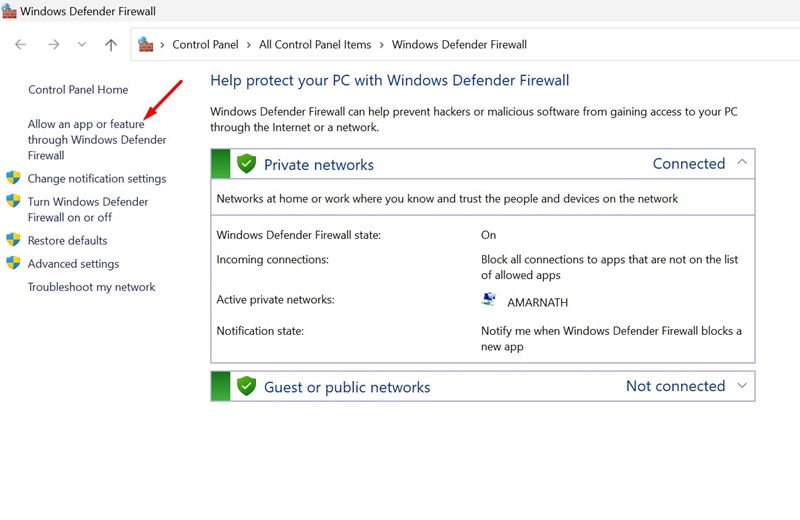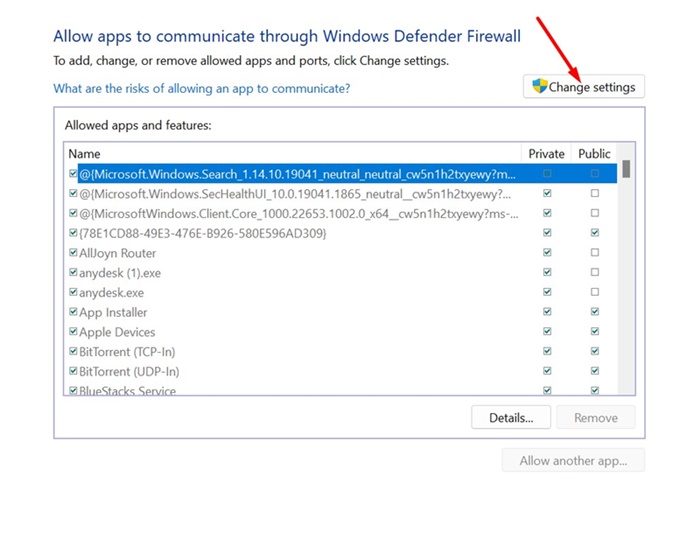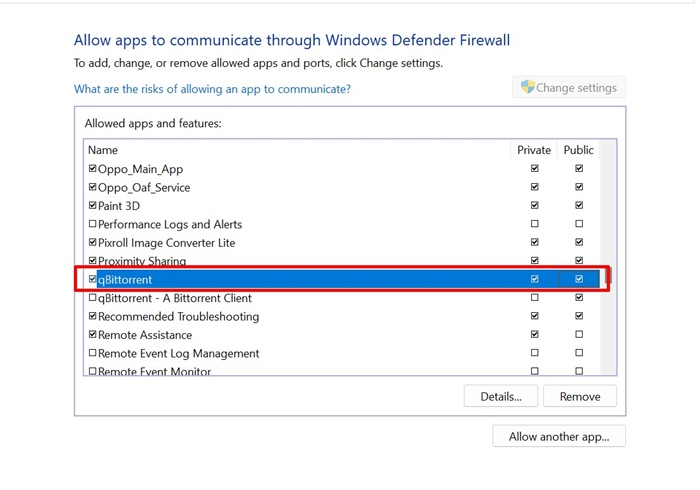qBitTorrent действительно отличный торрент-клиент для ПК. Он не только показывает меньше рекламы, чем его подделки, но и предлагает лучшие функции.
Однако после установки последнего обновления Windows 11 у нескольких пользователей возникли проблемы с загрузкой файлов из клиента qBittorrent.
Пользователи qBittorrent на Reddit сообщают, что торрент-клиент не может загружать файлы, иногда клиент не открывается и т. д. Если вы столкнулись с той же проблемой, вот что вы можете сделать, чтобы ее исправить.
Содержание
- 1 1. Перезагрузите компьютер с Windows 11
- 2 2. Завершить задачу qBittorrent из диспетчера задач
- 3 3. Отключите VPN
- 4 4. Выберите сетевой интерфейс в настройках qBittorrent
- 5 5. Белый список qBittorrent на брандмауэре Защитника Windows
- 6 6. Удалите и запустите установщик qBittorrent от имени администратора
- 7 7. Переключитесь на другой торрент-клиент
1. Перезагрузите компьютер с Windows 11
Если только что было установлено последнее обновление Windows 11, вам следует перезагрузить компьютер. Перезапуск важен после установки обновления, поскольку в фоновом режиме выполняется большой объем работы по финализации.
Итак, если вы не перезагрузили компьютер после установки последнего обновления, перезагрузите его, а затем попробуйте загрузить файлы с qBittorrent.
2. Завершить задачу qBittorrent из диспетчера задач
Следующее, что вы можете сделать, — это завершить все процессы qBittorrent в фоновом режиме. Это гарантирует, что службы qBittorrent не будут содержать ошибок и сбоев.
Откройте диспетчер задач на компьютере с Windows 11 и найдите процесс qBittorrent. Найдя его, щелкните его правой кнопкой мыши и выберите «Завершить задачу».
3. Отключите VPN
Возможно, VPN-сервер, к которому вы подключены, переполнен, что приводит к низкой скорости загрузки или невозможности начать загрузку.
Хотя отключать VPN во время загрузки торрентов не рекомендуется, вы можете временно сделать это, чтобы решить проблему.
Если вы не можете отключить VPN, переключитесь на другой сервер и проверьте, начинает ли торрент-клиент загружать файлы.
4. Выберите сетевой интерфейс в настройках qBittorrent
Возможно, обновление Windows 11 удалило настройки сетевого интерфейса клиента qBittorrent. Итак, вы можете попробовать выбрать сетевое подключение в настройках сетевого интерфейса клиента. Вот что вам нужно сделать.
1. Запустите клиент qBittorrent на своем компьютере.
2. Когда клиент откроется, перейдите в раздел Инструменты >Параметры.
4. Справа нажмите раскрывающийся список рядом с Сетевой интерфейс и выберите текущий сетевой адаптер.
5. Если у вас есть VPN, выберите свой сетевой адаптер VPN в сетевом интерфейсе.
5. Белый список qBittorrent на брандмауэре Защитника Windows
После обновления Windows 11 вам необходимо добавить qBittorrent в список исключений брандмауэра Защитника. Вот что вам нужно сделать.
1. Введите Брандмауэр в поиске Windows 11. Затем откройте приложение брандмауэра Защитника Windows из списка лучших результатов.
2. Когда приложение откроется, нажмите Разрешить использование приложения или функции через брандмауэр Защитника Windows слева.
3. На следующем экране нажмите Изменить настройки.
4. Установите флажки Частный и Общедоступный для qBittorrent и нажмите ОК.
6. Удалите и запустите установщик qBittorrent от имени администратора
Если проблема по-прежнему не устранена, необходимо удалить клиент qBittorrent и снова запустить установщик, но с правами администратора. Вот что вам нужно сделать.
- Откройте панель управления на компьютере с Windows 11.
- Когда откроется панель управления, найдите и удалите клиент qBittorrent.
- После удаления щелкните правой кнопкой мыши установочный файл qBittorrent и выберите «Запуск от имени администратора».
- Теперь следуйте инструкциям на экране, чтобы завершить процесс установки.
7. Переключитесь на другой торрент-клиент
Несмотря на то, что qBittorrent — лучший торрент-клиент, доступный на данный момент, у вас все равно есть несколько других вариантов.
Если qBittorrent не работает с вашей сборкой Windows 11, вы можете попробовать загрузить файлы с других торрент-клиентов, таких как uTorrent или BitTorrent.
Мы уже делились списком лучших торрент-клиентов для ПК. Обязательно прочтите эту статью и выберите приложение, которое лучше всего соответствует вашим потребностям.
Это несколько простых способов исправить неработающий qBittorrent после обновления Windows 11. Дайте нам знать, если вам нужна дополнительная помощь по этой теме, в комментариях. Кроме того, если это руководство окажется для вас полезным, не забудьте поделиться им с друзьями.